Bonjour à tous, on continue la suite de nos articles sur la migration de nos serveurs utilisés pour notre infrastructure Office 365 vers des plateformes plus récentes en l’occurrence "Windows 2019 Server".
Dans les précédents articles nous avions pu voir la migration de l'ADFS et d'Azure AD Connect.
Aujourd'hui, place à la migration de notre WAP (Web Application Proxy).
L’objectif sera de migrer notre serveur WAP hébergé sur une plateforme en Windows 2012 R2 vers Windows 2019 Server.
Comme évoqué dans les précédents articles, vous devez vous assurer d'avoir une sauvegarde de votre serveur avant d'enclencher toutes migrations.
La première chose à faire sera donc de déployer le nouveau serveur WAP en version Windows 2019 Server.
Les certificats "ADFS" et "OWA" devront être importés sur le nouveau serveur "WAP"
Le rôle "Accès à distance" devra être ajouté.
Le service de rôle "Proxy d'application web" devra être installé.
Une fois l'installation terminée, il vous restera à ajouter la ferme "ADFS" au nouveau serveur "WAP"
Sélectionner le certificat correspondant pour l' "ADFS"
Cliquer sur "Configurer"
Votre nouveau serveur "WAP" est maintenant correctement configuré avec la ferme "ADFS".
Comme nous pouvons le voir ci-dessous notre serveur WAP 2019 apparaît maintenant dans la console.
Nous sommes dans un état de type "cluster".
Nous pourrions donc ajouter un "load balancer" entre ces deux serveurs pour de la "répartition de charges" et la "haute disponibilité" mais ce n'est pas le but de notre article.
Sur le nouveau serveur, nous lançons la commande PowerShell ci-dessous pour vérifier la configuration de ce mode cluster:
Get-WebApplicationProxyConfiguration
Nous pouvons observer la présence de nos deux serveurs "WAP", que l' "ADFS" est bien publié dans le cluster WAP, et nous constatons que la configuration "WAP" est en version "Windows 2012 R2"
La commande PowerShell ci-dessous va nous permettre d'indiquer au cluster WAP que seul notre serveur WAP2019 existe et cela va nous permettre de supprimer l'ancien serveur WAP 2012R2.
Set-WebApplicationProxyConfiguration -ConnectedServersName WAP2019
On relance la commande ci-dessous pour vérifier la réussite de notre commande.
Get-WebApplicationProxyConfiguration
Pour terminer nous allons avec la commande PowerShell ci-dessous upgrader la version WAP.
Set-WebApplicationProxyConfiguration -UpgradeConfigurationVersion
On relance la commande ci-dessous pour vérifier la réussite de notre commande et l'on peut voir que l'upgrade du schéma est bien passé en Windows 2016 .
Get-WebApplicationProxyConfiguration
Lorsque je relance la console, je constate qu'il ne reste plus que mon nouveau serveur WAP2019.
Je teste à nouveau l'accès à aux applications Office 365 pour constater que j'accède bien au portail ADFS.
Dans cet article, nous avons pu voir comment migrer facilement un serveur WAP en version Windows 2012 R2 vers un serveur Windows 2019.
Bon tests et à bientôt. 😏😊




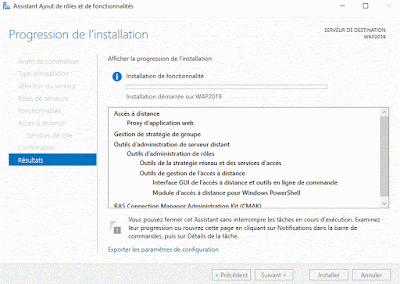


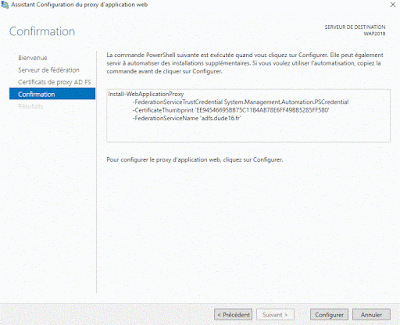






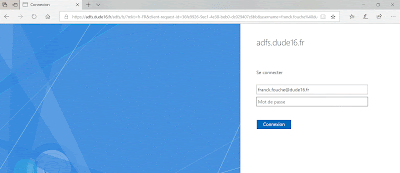
Aucun commentaire:
Enregistrer un commentaire